Телефон сам открывает приложения что делать?
В андроиде приложения и игры сами запускаются без спроса как запретить или полностью остановить. Как запретить автоматический запуск приложений и игр на android.
В этой статье мы посмотрим что делать если на андроиде сами запускаются приложения и игры. Если вы пользуетесь андроидом, то вы наверное не раз замечали как автоматически без вашего спроса запускаются приложения. Огромное количество игр и приложений самовольно запускаются и предлагают воспользоваться ими, также они используют интернет, уведомляют о новых сообщениях в соц. сетях, уведомляют о расходе средств из вашего мобильного кошелька и многое другое. Есть конечно приложения которые нам полезны в этом деле, но что же делать если запускаются и игры и приложения которые нам надоедают к тому же они используют интернет с телефона, загружают работу процессора и быстро разряжают батарейку. Можно было конечно просто удалить такие приложения, но если они нам нужны то мы можем запретить на андроиде самовольный запуск приложений и игр.
Чтоб не удалять нужные приложения и запретить автоматический запуск нам нужно всего лишь остановить их. Для этого мы открываем «Настройки» и переходим в «Приложения» далее находим в андроиде приложение или игру который мы хотим полностью остановить и нажимаем на него. После этого в открывшемся окне находим кнопку «Остановить» и нажимаем на него.
Всё теперь мы полностью остановили приложение и запретили ему самовольный запуск. Чтоб снова запустить его, вам нужно найти его в приложениях и просто открыть его как обычно. Теперь вы знаете, как на андроиде запретить автоматический запуск приложений.
- Надеюсь, вам помогла данная статья, и вы смогли полностью остановить на android приложение.
- Большая просьба оказывать взаимную помощь, помогать полезными советами и способами решения проблем.
- Так же просьба указывать модель андроида на котором вы смогли или не смогли запретить самовольное открытие приложений описанным выше способом чтоб и другим пользователям была от вас полезная информация.
- Спасибо за отзывчивость, помощь и полезные советы.
Добавить отзыв, дополнение или полезный совет.
Автор:ко т
09-12-2019
22 час. 00 мин.
Сообщение:
залупа! карты,плэй маркет сами опять идут
Автор:Настя
08-04-2019
18 час. 51 мин.
Сообщение:
Почему у меня на экране появляется новые приложения?Они неудаляются
Автор:Владимир
24-02-2018
13 час. 03 мин.
Сообщение:
У меня ваши рекомендации не работают почему то.Я останавливаю приложения,а они снова через минуту как и не отключались.
Автор:ALEXEY
28-12-2017
13 час. 43 мин.
Сообщение:
Хрень полная они все равно запускаються
Автор:Сергей
04-12-2017
19 час. 51 мин.
Сообщение:
идиёт. После нажатия кнопки «Остановить» прога через секунду стартует снова. Задача запретить автозапуск не имея рут
Автор:Сергий
02-07-2017
13 час. 26 мин.
Сообщение:
Вы в серьез считаете что это ценная инфа? Кто по вашему будет по каждой проге так заходить и останавливать проги? — чушь собачья, а не статья
Автор:Ирек
01-07-2017
17 час. 53 мин.
Сообщение:
Чтобы батарея не так сильно садилась я просто удаляю обновление Сервисы гугл плей! Пробуйте и вам зачтется.только Плей маркет не запускается, что уже хорошо.и рекламы пропадают
Автор:Ирек
01-07-2017
17 час. 46 мин.
Сообщение:
Да ну. Проходит немного времени и все отключенные приложения таким образом включаются снова и продолжают жрать батарею ещё усердней.
Автор:Игорь
19-06-2017
00 час. 15 мин.
Сообщение:
У меня и жены андрюши 4.4.2 и 5.1 соответственно , меня особо напрягает сбер онлайн он собака сам запускается и поджирает 150метров оперативы ваш метод не эффективен может что-то ещё подскажете ?
Автор:Ольга
27-01-2017
00 час. 01 мин.
Сообщение:
Не помогла Ваша статья. У меня давно остановлены лишние приложения. Но запускаются не только остановленные, но и удаленные
Автор:Федя
25-01-2017
08 час. 22 мин.
Сообщение:
Я вас приветствую.То что вы написали это конечно понятно,про это знает большинство у кого есть андроид аппараты.Только это не на всё работает,приложение сбербанк само запускается через промежуток времени примерно мин.через 10-15.Запускаешь 360 Battery,оно опять работает.И не у меня одного,так что простой способ не работает.Есть ли какой ещё способ?
Автор:Борис
16-12-2016
22 час. 02 мин.
Сообщение:
У меня проблема совершенно обратная-не могу запустить установленное на андроид приложение-после установки не появляется иконка на раб.столе,хотя в настройках > приложениях оно появляется. Посоветуйте что-нибудь!
Автор:Сергей
13-11-2016
12 час. 20 мин.
Сообщение:
Я в приложении останавливаю приложение ,сбербанк,а оно все равно запускается.
Автор:Тимур
25-08-2016
02 час. 01 мин.
Сообщение:
Вообще не помогли. Останавливать стандартно я знаю как, но есть такие ПАДЛЫ, которые при остановке запускают себя ВНОВЬ и ничего с этим не пожелать.
Автор:Сергей
03-02-2016
09 час. 02 мин.
Сообщение:
Спасибо, частично помогли. Андррид5,1. Подскажите, пожалуйста, что делать с самостоятельно устанавливающимися приложениями? Такими как: hola launcher, batery saver, fruit defenser,izuma blaster,bubble shooter. Заранее спасибо.
Телефон сам открывает приложения
Ответы (86)

А еще может быть это, что, например, чаще всего в играх, в надстройках стоит галочка, которая в определенное время запускает это приложение. У меня это было, когда я играла на планшете в ферму, и когда урожай созревал, игра сама запускалась. В надстройках я убрала галочку, и больше без моего ведома игра на андроиде не запускалась.

Многие покупают себе смартфоны, а затем ругаются на приложухи. из которых уже вышли, а они все равно запускаются, съедая заряд устройства. Как советуют опытные владельцы мобильных гаджетов, необходимо рутануть, то есть должны быть рут-права или воспользоваться программой «Autostarts «. Приложухи запускаюся, потому что они в системных событиях находятся, как тот же самый звонок или смска. Произошло событие, система запустила приложение , чтоб перепроверить их на обновление. А программа Автостартс поможет, но с рут-правами. Простая , как видим, первопричина, всего лишь редко кто хочет копаться в гаджете, легче спросить, чем сделать.

На сколько я поняла, Вас интересует воппрос, по какой причине закрыв приложухи тасккиллером, спустя некоторое время приложухи становятся опять активными? Android напоминает мне «сексота», который функционирует чуть ли не на все спецслужбы мира.:) Когда Вы запускаете или с маркета устанавливаете приложение, перед установкой вы принимаете лицензионное соглашение. Как нибудь прочтите его внимательно. В нем приложению разрешается: отслеживать ваше местоположение спустя GPS, сеть оператора, собирать статистику для разработчика, получать/отправлять Sms, и полно еще всякой ерунды, которая и «гасит» заряд батареи. Приложухи всего лишь включаются сами, чтоб «настучать» на Вас (Гуглю, разработчику, АНБ, ФБР, Моссаду :). Отключите GPS, отключите ВаФлю, Bluetooth, поставьте режим 2G. Включать это всего лишь когда нужно. Существенно сохраните заряд и трафик. Есть так же приложение LBE Security Master в котором допустимо устанавливать разрешения для приложений(допустимо многое запртить). Я,моментально,вырубил google+,первым делом поставил Sekuriti-зачем он необходим,еще и на китаиском? — 6 лет назад

Часть приложений станет самозапускатись потому что им необходим для стабильной работы интернет или чтоб отображать информацию в реальном времени. Допустимо их отключить их вручную или для данного специальные программы принудительно закрывают их.

Это я встречал во многих приложениях на android планшете, например в футболе, в бильярде , а чаще всего в играх фермах, например в бильярде каждый час приложение загружается что прокрутить рулетку, но это допустимо настроить в надстройках приложухи, и в надстройках планшета!

Добрый день, или беда с тачскрином и он нажимает самостоятельно на значки, или программный сбой. Для начала прошейте.

Сделайте hard ресет в recowery. Если не спасло, то требуется разбирать телефон и переподключить шлейф тачскрина. Если и тут попытки безуспешны, то вероятнее всего требуется замена дисплейного модуля.

В большинстве случаев это происходит при браке или повреждении дисплейного модуля. Пробуйте для начала сделать сброс настроек, зайдя в Recovery или прошейте телефон. В случае отсутствия положительного результата следует поменять дисплейный модуль.

Беда в самостоятельном срабатывании тачскрина или вируса. Делаете полную прошивку, если ситуация не меняется, тогда модуль под замену.

Возможен как программный глюк, так и сбой в работе тачскрина.

Добрый день. Попытайтесь сохранить данные и сбросить аппарат к заводским надстройках. Если ничего не изменится — беда вероятнее всего в дисплее. Не оригинальный допустимо купить тут: ссылка

Доброго времени суток!
Спасет лишь Hard Ресет, как указал ранее в другом вашем посте. Инструкция тут -> ссылка

Добрый день. Попытайтесь прошить аппарат. Если не спасет то заменять сенсорную панель

Подцепили «заразу». Можете сделать hard ресет (на всякий случай извлеките карту памяти, все что на телефоне есть станет удалено) как самый простой вариант или попробовать запустить успеть антивирус на полную проверку (если успеете).

Руслан дело говорит, хард ресет должен помочь. Как вариант можете совсем сходить на 4pda и обновить себе прошивку, выбрать что по лучше стандартного. Если не спасет, значит что-то с самим телефоном, может кнопка замыкает.

На android есть приложение autostarts, там допустимо поотключать автозапуск по событиям

Знаю всего лишь 1 вариант — заморозить приложение.
Почти то же самое, что его удаление (оно как бы не станет видно системе), но затем допустимо его мгновенно разморозить. То есть подразумевается, что вручную надо каждый раз перед использованием размораживать его, и когда не требуется — замораживать

Добрый день,самопроизвольные срабатывания говорят о попломки сенсора.К сожалению, отдельно поменять его на данной модели не представляется возможным тк он идет в сборе вместе с дисплеем те нужно поменять дисплейный модуль целиком!

1. Выполнить сброс на дефолтные конфиги.
2. Заменять сенсор на свой аппарат в любом сервисном центре вашего города

Возможная первопричина такого поведения аппарата это ошибка ПО,но также скорее всего что беда с самим сенсором.

100 процентов заменять модуль!сто% замена ААА+
Как справиться с необычным вирусом на Android
Android – сама по себе неплохая операционная система. Она занимает более 80% рынка и является лидером в сегменте мобильных ОС. Удобная, кастомизируемая, с множеством различных функций и неплохим уровнем безопасности. Но иногда недобросовестные разработчики приложений начинают злоупотреблять доверием пользователей. и получается — вирус на смартфоне.

Симптомы
Этот странный вирус начал проявлять себя в начале 2019 года. На смартфонах пользователей под управлением Android появляется реклама во всплывающих окнах в браузере. При этом проявляет вирус себя исключительно при определенных действиях пользователя. Если вы скачивали или обновляли любое приложение в Google Play, по окончании установки у вас открывается окно браузера с длинной ссылкой на сайты appsquare.net/novelcamp.net/h5mone.com/qwer1234.xyz.
Это происходит не каждый раз, а примерно один раз в день. Или один раз в три дня. Какой-то системности не было замечено. При этом окно с рекламой может открыться, когда вы, например, отправляете картинку в WhatsApp.
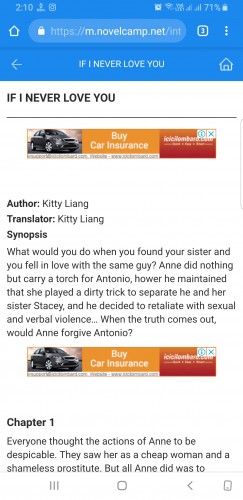
С такими симптомами столкнулись пользователи разных стран – США, России, Италии, Украины и даже Беларуси. На одном из популярнейших форумов США – reddit.com, именно этому странному вирусу посвящена большая тема (более 250 сообщений). Жалобы поступали от владельцев разных смартфонов: Samsung Galaxy S7, S8, S9, LG G7, Xiaomi Redmi, HTC U11, Huawei Mate 9 и даже планшетов.
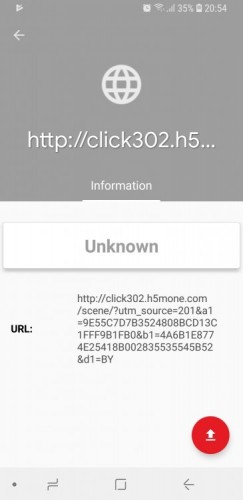
Ссылки от вируса перенаправляют на сайты с рекламой подозрительных приложений и игр. Рекламный вирус вроде бы творит безобидные вещи. Но, когда кто-то без твоего ведома на смартфоне открывает ссылки на постоянной основе, это раздражает. Первоначально американские пользователи пытались бороться с ним, устанавливая на смартфоны популярные антивирусы. Но они ничего не находили. А ссылки открывались снова. Причем в разных браузерах: Chrome, Firefox, Samsung Internet Browser. Даже опытные пользователи не могли найти причину и источник вируса. Временно помогала чистка кэша приложений (либо сброс рекламного идентификатора Google). Но спустя пару дней ссылки снова открывались. Это происходило даже на смартфонах с самыми последними обновлениями безопасности Android.
Пользователи обратились за помощью к ведущим антивирусным компаниям – и решение было найдено.
Лечение, поиск причин и удаление «вируса»
Специалисты Лаборатории Касперского отреагировали оперативно и выпустили 2 приложения для перехвата вируса на смартфоне. Эти приложения ведут себя как браузеры и перехватывают ссылки из других приложений. А затем показывают, какое приложение пыталось открыть рекламную ссылку. Если у вас есть симптомы, указанные выше – воспользуйтесь одним из них.
Первое называется Intent Catcher. Скачать его можно здесь (зеркало). После установки нужно его запустить один раз. Затем через него необходимо открывать подозрительные запросы на открытие сайта.
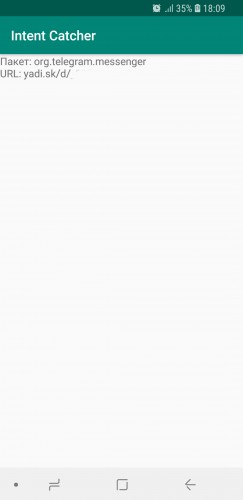
Intent Catcher покажет, какое приложение вызывает запуск сайта и ссылку на которую вирус перенаправляет. После этого по названию пакета вам остается удалить то приложение, которое распространяет рекламу на вашем смартфоне. Вот видео как оно работает.
Второе приложение от Лаборатории Касперского – модифицированный браузер Firefox с логом работы. Скачать его можно здесь (зеркало).
Установите его на смартфон. Затем необходимо дать ему права на запись на карту памяти. Для этого необходимо перейти в Настройки – Приложения – Firefox – Разрешения и там включить возможность записи на Карту памяти.
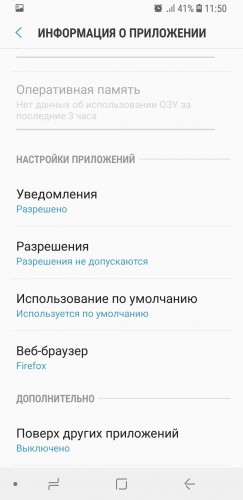
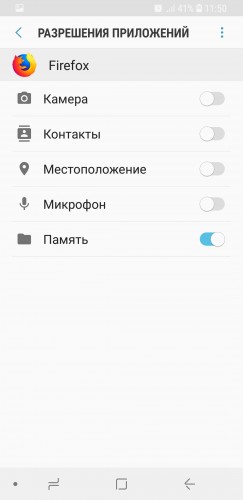
После этого нужно сделать его браузером по умолчанию. Для этого перейдите в Настройки – Приложения – Приложения по умолчанию – Веб-браузер и выберите там установленный Firefox.

Модифицированный Firefox будет вести лог в файле /sdcard/moz_url_log.txt.
Вот как выглядит лог, в нем можно понять, какое приложение инициировало открытие ссылки.
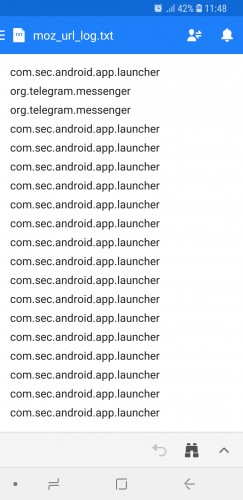
После применения утилит выше результаты не заставили себя ждать. Спасибо Лаборатории Касперского. Список приложений у пользователей в которых был (прятался) «вирус»:
MIUI Music Player
Screen Stream Mirroring Free
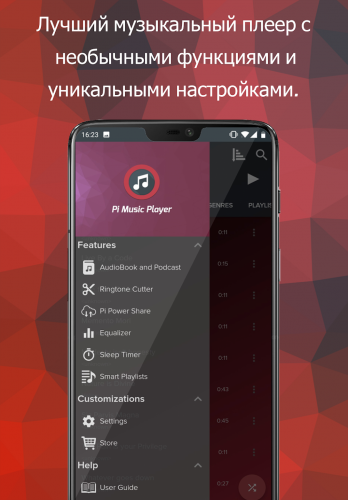
И многие другие…. Этот странный список включил в себя вполне безобидные приложения, как туда попал вирус – чуть ниже. Если у вас проявляется этот вирус и установлено одно из этих приложений – удалите их. Если вы не знаете, в каком конкретно причина – воспользуйтесь утилитами выше.
Если у вас нет возможности удалить вирус, необходимо очистить данные этого приложения. Для этого необходимо перейти в Настройки – Приложения – «Название приложения». Там необходимо сначала его Остановить. Затем перейти в раздел Память и нажать кнопку «Очистить данные».
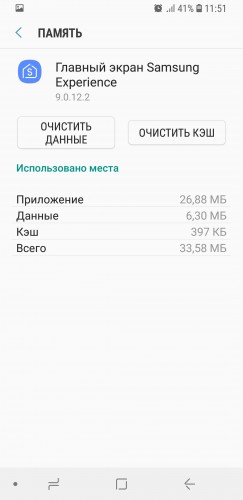
Также рекомендуется очистить все данные браузера Chrome, описанным выше способом. Кроме этого, в настройках Chrome зайдите в раздел Хранилище и удалите все данные сайтов. И еще наберите в строке браузера:
и отмените регистрацию всех подозрительных JS скриптов.
После этого симптомы вируса должны пропасть навсегда.
Если вы новичок в мире Android или хотите себя дополнительно обезопасить – установите один из бесплатных антивирусов: Malwarebytes, Kaspersky Internet Security, Антивирус Dr.Web, Virustotal.
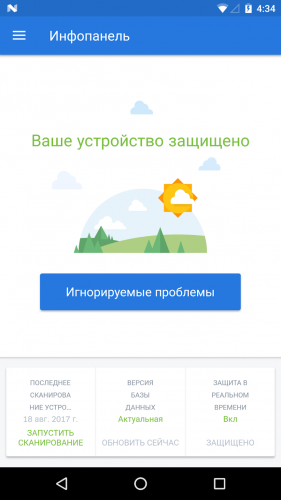
А был ли «вирус»?
И да, и нет. Это скорее рекламный модуль (или adware), который начал неправильно работать. По данному вопросу провели большую работу антивирусные специалисты из Malwarebytes и Check Point Software Technologies. Они выяснили, что все эти приложения скорее всего объединяет то, что при их разработке использовались инфицированные SDK (Software Development Kit).
Как они попали в приложение? Возможно, случайно. Разработчики, использовавшие эти SDK (в основном китайские), возможно, даже не знали, с чем имеют дело.
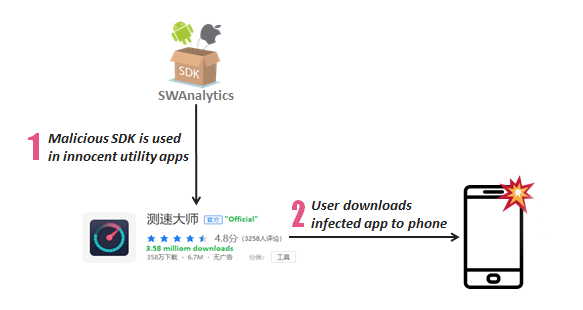
В обычном состоянии модули должны были просто собирать аналитику и показывать рекламу исключительно в своем приложении.
Но что-то пошло не так… Скомпрометировали себя такие SDK (китайские), как Batmobi, SWAnalytics, RXDrioder.
И, напоследок, несколько советов, тем, кто не хочет словить вирус на смартфоне:
- Старайтесь не устанавливать приложения не из Google Play.
- Не переходите на подозрительные/незнакомые вам сайты, не скачивайте оттуда приложения.
- Всегда проверяйте разрешения, которые запрашивает приложение при установке.
- Регулярно устанавливайте обновления безопасности Android.
- Если вы начинающий пользователь Android, установите мобильный антивирус.
Как отключить приложения в фоновом режиме и сэкономить аккумулятор
Приложения, которые работают в фоновом режиме, совсем не так безобидны, как кажется на первый взгляд. Даже если они написаны проверенными разработчиками и ничего вредоносного за ними не стоит, у них есть один существенный минус, который перекрывает многие плюсы. Минусом этим является сильное влияние на время автономной работы. Когда приложение на экране и работает только тогда, когда смартфон разблокирован, вы можете контролировать время его работы. В остальных случаях оно делает что-то само по себе и никто не знает, когда оно начнет скачивать данные или просто определять положение устройства через GPS. С этим сталкиваются все и в этой статье я дам несколько полезных советов, что с этим делать.

С фоновыми процессами надо быть осторожней.
Портится ли смартфон со временем
Многие пользователи часто думают, что со временем их смартфон просто испортился и поэтому перестал держать заряд, начал медленнее работать и чаще зависать. Конечно, небольшой износ у смартфонов действительно есть, но он не оказывает такого влияния, как сам пользователь. Особенно это относится к устройствам на Android. Именно они с годами обрастают фоновыми приложениями, расширениями и прочей чешуей, которая оказывает куда большее влияние на гаджет, чем просто старение плат.
Как контролироваться фоновые процессы в телефоне?
Лучший способ получить контроль над вашими процессами — это покопаться в телефоне с помощью инструментов мониторинга, встроенных в Android. То, в какие меню вам надо будет зайти и куда нажать, зависит от того, кто сделал ваш смартфона. Но в целом логика будет одна.
В некоторых случаях, прежде чем вы сможете начать настраивать параметры, вам нужно включить параметры разработчика. Для этого надо открыть ”Настройки”, далее ”О телефоне”, а затем несколько раз нажать на поле ”Номер сборки” (около семи раз). Вы получите уведомление о том, что параметры разработчика были разблокированы, как только вы закончите.

Первым делом перейдите в ”Настройки”, далее ”Система”, потом ”Дополнительно” и ”Параметры разработчика”. В этом меню надо найти пункт ”Работающие службы”. Внутри вы увидите, какие приложения потребляют оперативную память и сможете их установить. Но важно понимать, если вы не знаете, что останавливаете, вы можете сделать только хуже. Останавливайте только то, что сами запускали.

Если вы не знаете, что можно останавливать, а что нет, вы будете действовать на свой страх и риск. Главное, не трогайте приложения, в названии которых есть ”Сервисы Google” или просто ”Google” — за редким исключением это будут системные службы.
Опасно ли останавливать фоновые процессы Android
В системе есть ”защита от дурака” и остановить что-то, что действительно может привести к критической ошибке, скорее всего, не получится, но испытывать судьбу не стоит.
Чтобы остановить процесс, надо будет открыть выбранное приложение и нажать ”остановить”. Все просто.
7 крутых виджетов для Android, которые я советую попробовать
Если вы сомневаетесь или просто не хотите останавливать процессы из этого меню, можно зайти в другое место. Откройте ”Настройка”, далее ”Приложения”, после этого откройте список приложений и нажмите в правом верхнем углу значок с тремя точками. Там выберите ”Показать системные процессы”.
Чтобы принудительно остановить или удалить приложение вручную через список приложений, перейдите в «Настройки», далее «Приложения», потом «Диспетчер приложений» и выберите приложение, которое вы хотите изменить. Не удаляйте приложения, которые появляются, когда вы выбираете опцию «Показать системные приложения».

Изучите список, поймите, что вам не нужно, и остановите этот процесс. Надо понимать, что некоторые приложения сразу же перезапустят процесс и так можно делать бесконечно. Для этого вернитесь назад и просто остановите приложение. А если вы вообще не пользуетесь им, просто удалите его — так будет еще лучше.
Из-за чего садится батарея телефона
А теперь разберем, от чего именно садится батарея вашего телефона. Способы анализа, приведеные выше, бесспорно хороши, но есть в них и минусы. Они не показывают непосредственного воздействия приложения на аккумулятор. Чтобы понять, сколько процентов потратили процессы каждого конкретного приложения, надо открыть ”Настройки”, далее ”Аккумулятор”. Тут вы можете найти информацию о том, какие приложения работают и насколько активно они сажают аккумулятор. Так будет еще проще решить, что остановить или и вовсе удалить.
С каждой новой версией Android количество систем автоматического сохранения заряда увеличивается. Это означает, что со временем количество настроек может сократиться.
Обсудить стоит ли пользоваться определенными приложениями вы можете в нашем Telegram-чате. Там всегда есть кто-то, кто может что-то посоветовать.
Много споров и дискуссий всегда вызывали сторонние приложения для оптимизации работы смартфона. С одной стороны, они позволяют не задумываться о том, как и что надо сделать, чтобы остановить ненужные процессы, но могут быть в таких приложениях и минусы.
Главным минусом будет то, что такие приложения могут сами еще больше сажать аккумулятор. На это жалуются многие пользователи. Иногда действительно проще сделать все вручную, чем доверять все автоматике.
Сенсор на телефоне сам по себе нажимается
Каждый год производителями выпускаются десятки новых моделей смартфонов. Какие-то в качестве отличительной черты могут похвастаться своей дешевизной, другие высокой производительностью, третьи эргономичным дизайном, четвертые наделены отличными энергосберегающими характеристиками, мощной батареей и ударопрочностью. Но ни один из таких девайсов не может быть на 100% защищен от поломок различного характера. Одной из таких неприятностей является самопроизвольное срабатывание тачскрина, что присуще, как правило, китайским бюджетным моделям смартфонов. Ввиду чего сенсор на телефоне активируется сам по себе, и как бороться с данной проблемой, вы узнаете из статьи.

- Какие причины лежат в основе самопроизвольного срабатывания тачскрина
- Как устранить самопроизвольное срабатывание сенсора программно
- Способ 1: сброс настроек смартфона до заводских
- Способ 2: калибровка экрана
- Калибровка экрана встроенными в смартфон стандартными средствами
- Использование специального приложения «Touchsreen Calibration»
- Заключение
Какие причины лежат в основе самопроизвольного срабатывания тачскрина
Условно причины того, что сам по себе нажимается сенсор можно разделить на две категории:
- Программный сбой — возникает вследствие ошибок ПО (программного обеспечения) смартфона;
- Аппаратный сбой — ошибки, связанные с повреждением комплектующих частей девайса.
В зависимости от модели вашего смартфона и обстоятельств возникновения ошибочной работы экрана можно с большей или меньшей вероятностью утверждать, ввиду какого из вышеперечисленных сбоев возникла данная проблема. Так, в китайских бюджетных моделях (по статистике, чаще всего в Alcatel и Xiaomi) неправильное функционирование тачскрина происходит в результате низкокачественной сборки аппарата и дешевого резистивного дисплея, уязвимого, как известно, к накоплению статического заряда на своей поверхности. Падение смартфона или сильное нажатие на его экран также может послужить поводом к возникновению неприятностей с работой тачскрина.
Однако, отчаиваться не стоит. Перед тем, как утверждать, что ошибки функционирования экрана возникли ввиду повреждения «железа», следует попробовать устранить данную проблему программными методами. Рассмотрим их подробнее.

Как устранить самопроизвольное срабатывание сенсора программно
Итак, рассмотрим несколько способов решения данной проблемы своими силами.
Способ 1: сброс настроек смартфона до заводских
В зависимости от модели смартфона, восстановление параметров функционирования «по умолчанию» выполняется в определенном разделе настроек. Однако, путь к ним для большинства аппаратов одинаков, различаются только названия данных блоков. Потому рассмотрим, как выполнить сброс настроек до заводских, на примере смартфона Philips S326.
- Итак, для начала следует зайти в раздел «Настройки»;
- Тут, в блоке «Личные данные» находим вкладку «Восстановление и сброс», нажимаем на нее.
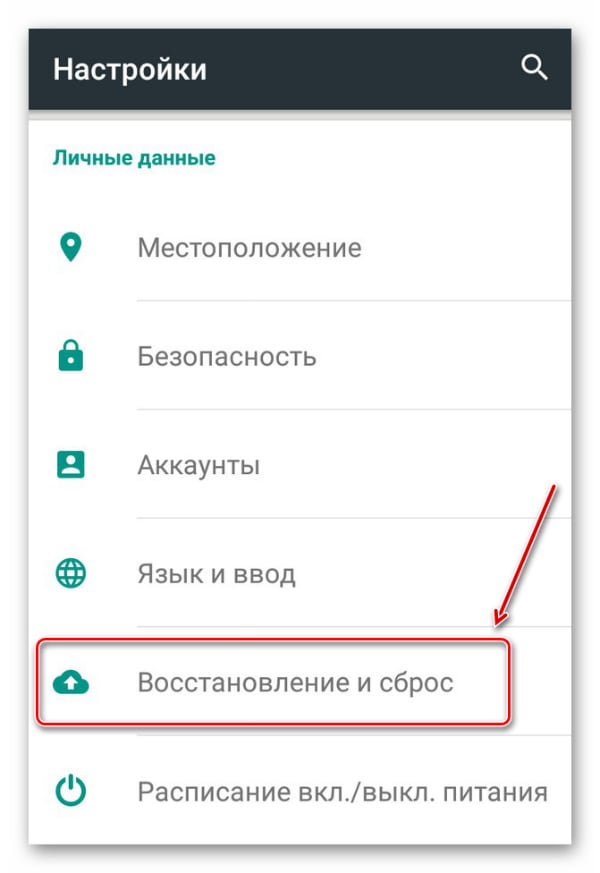 Чтобы перейти к параметрам сброса настроек, нужно кликнуть на вкладку «Восстановление и сброс»
Чтобы перейти к параметрам сброса настроек, нужно кликнуть на вкладку «Восстановление и сброс»
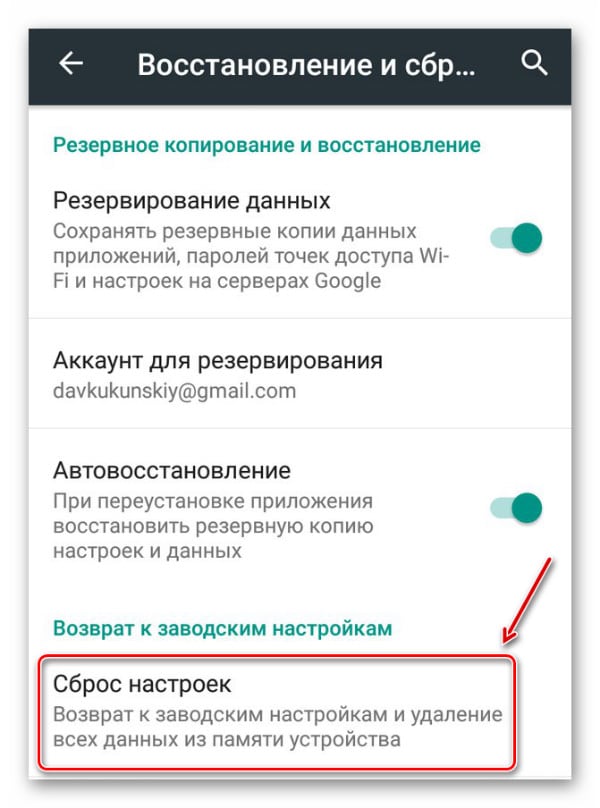
Способ 2: калибровка экрана
Повторная калибровка тачскрина может понадобиться не только в случае программного сбоя, после которого сам по себе кликается сенсор на смартфоне. После падения мобильного устройства с высоты, попадания его в воду, замены дисплея и др. калибровку нужно провести в обязательном порядке — это может помочь в большинстве перечисленных тут случаях. Рассмотрим два метода, позволяющих осуществить данную процедуру.
Калибровка экрана встроенными в смартфон стандартными средствами
В тех моделях девайсов, которые имеют в стандартном функционале возможность определения угла наклона тачскрина, откалибровать его можно без использования специальных утилит. Для этого:
- Переходим в раздел «Настройки» нашего аппарата;
- В блоке «Дисплей», «Экран» либо «Специальные возможности» находим пункт «Калибровка» и нажимаем на него;
- В следующем окне предлагается, как правило, поставить телефон на ровную поверхность и запустить процедуру калибровки, далее ваше устройство само настроит оптимальный угол касания и завершит ее.
Использование специального приложения «Touchsreen Calibration»
Данный способ подойдет тем, в чьих моделях смартфонов отсутствуют встроенные средства для калибровки экрана. Приложение выгодно отличается от аналогичных, прежде всего, благодаря простоте в использовании, а также очень высокой точностью определения угла наклона сенсора.
- Итак, чтобы откалибровать экран с помощью Touchscreen Calibration, нужно:
- Загрузить приложение по ссылке на Google Play — https://play.google.com/store/apps/details?id=redpi.apps.touchscreencalibration;
- После установки запускаем программу, в стартовом окне мы видим надпись «Calibrate», обрамленную в синий фон, необходимо кликнуть на нее;
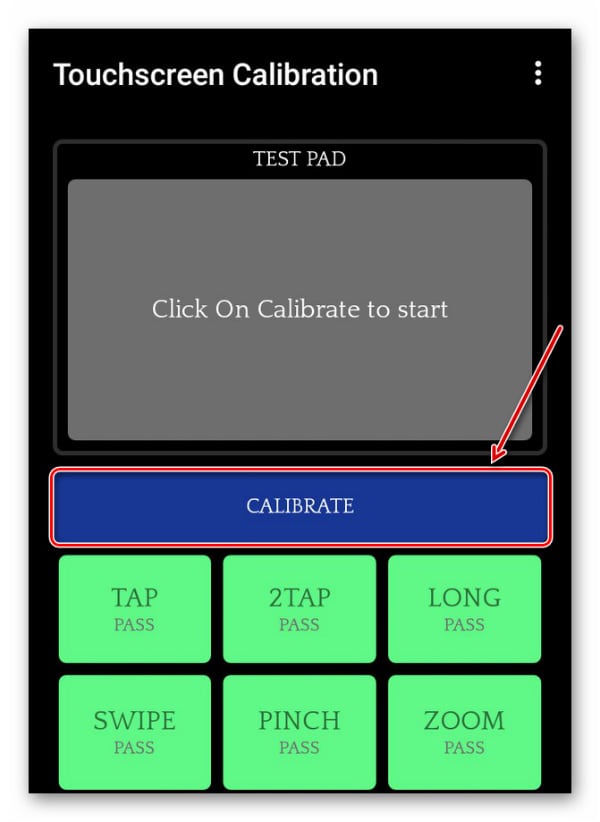 Нажимаем на «Calibrate», чтобы начать процесс калибровки тачскрина
Нажимаем на «Calibrate», чтобы начать процесс калибровки тачскрина
Начинается процедура калибровки, в процессе которой будет предложено настроить угол наклона экрана в шести различных режимах касания, проходим каждый из них;
Не забывайте, что смартфон все это время должен находиться на ровной поверхности, чтобы калибровка была максимально точной.
По окончании будет предложено перезагрузить девайс для того, чтобы изменения вступили в силу.

Заключение
Если вышеописанные способы вам не помогли исправить самопроизвольное нажатие сенсора, то проблема, скорее всего, кроется в «железе» вашего смартфона. Существует несколько аппаратных причин, ввиду которых может происходить самопроизвольная работа тачскрина:
- Резистивный дисплей — данный вид экранов отличается от емкостных тем, что представляет собой слой стекла, на который наложена гибкая мембрана, в итоге такой тачскрин быстро изнашивается;
- Плохое качество двустороннего скотча — китайские производители, да и некоторые сервисные центры, производящие ремонт дисплеев посредством его замены, любят сэкономить на двустороннем скотче, которым экран фиксируют внутри корпуса. В результате тачскрин работает неправильно.
В вышеперечисленных причинах лучше доверить дело специалисту, чем пытаться отремонтировать экран самим. Если вам все же захотелось справиться своими силами, рекомендую к просмотру данные гайды по ремонту тачскрина:
